이번 포스팅에선 Amazon CodeWhisperer를 IntelliJ에서 사용하는 방법을 알아보겠다.
Intellij에서 Amazon CodeWhisperer 연동하기
CodeWhisperer도 Copilot과 마찬가지로 플러그인을 설치해서 사용하는 방식이다.
바로 알아보자.
command + shift + a -> plugins 입력 후 엔터

marketplace -> aws 입력 -> aws toolkit install 버튼 클릭
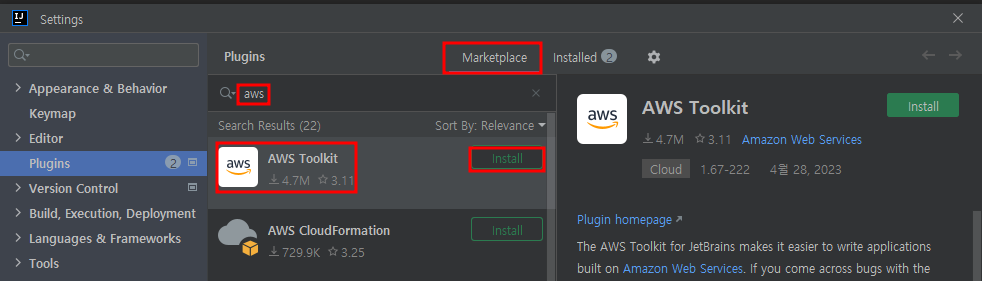
설치 다 되면 OK 클릭

왼쪽 하단에 있는 AWS Toolkit 클릭
구석에 있어서 처음에 찾기가 힘들었다.

Developer Tools -> CodeWhisperer Start 더블 클릭
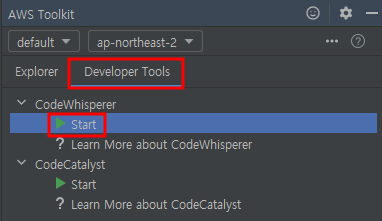
맨 위 클릭 -> Connect 클릭

Open and Copy Code 클릭

Code 붙여넣기 -> Next 클릭

AWS Builder ID 생성
이메일 주소 입력 -> 다음 클릭

이름 입력 후 -> Next 클릭 (갑자기 영어로 바뀜)
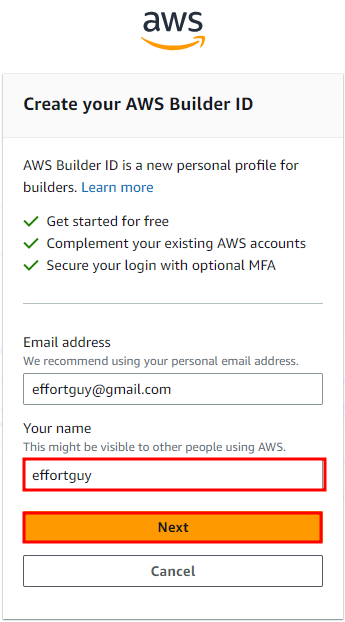
Verification code 입력 -> Verify 클릭
입력한 메일로 인증 코드를 보냈다고 한다. 메일 들어가서 인증 코드 복사 후 입력하자.


암호 입력 -> AWS Builder ID 생성 클릭
진짜 마지막이다.

Allow 클릭

진행 중...

연동 끝! IntelliJ를 restart를 하라네요.

연동 확인
restart 안 해도 연동이 잘 되어있었다.
왼쪽하단에 있는 AWS Toolkit에 CodeWhisperer란?에서 소개한 Auto-Suggestions, Security Scan, Open Code Reference Log 기능들이 보인다.

IntelliJ에서 CodeWhisperer를 사용해보자.
단축키

역시 예제는 피보나치지
Fibonacci 클래스를 생성 후 바디에서 엔터를 한번 쳤더니 아래와 같이 코드를 제안해주고 단축키까지 친절하게 설명해준다.

?? 피보나치 테스트 함수 만들어달라니까 아래와 같이 나온다...

설명이 부족했나 다시 해보자

이제 잘 해준다. 근데 아까 Fibonacci 클래스 만들었을 땐 메소드 전체를 만들어 주더니 얘는 자꾸 한 줄씩 추천을 해준다.... 크흠

다 한줄씩 만들었는데 경고가 뜬다. 왜냐하면 fibonacci엔 fib라는 메소드를 사용 중이기 때문이다.
흠 아직은 사용하기 이른 건가...
좀 더 써봐야겠지만 아직은 copilot보다 확실히 불편하다.
Security Scan, Open Code Reference Log는 좀 더 사용해보고 포스팅하겠다.
'AI' 카테고리의 다른 글
| [AI] ChatGPT 사용법 (9) - 롤아웃 프로세스 (0) | 2023.05.21 |
|---|---|
| [AI] ChatGPT 사용법 (8) - ChatGPT Release Notes 번역 (2) | 2023.05.21 |
| [AI] Amazon CodeWhisperer 사용법 (2) - 사용하기 전 반드시 알아야 하는 것 (0) | 2023.05.01 |
| [AI] Amazon CodeWhisperer 사용법 (1) - CodeWhisperer란? (0) | 2023.05.01 |
| [AI] OpenAI가 제공하는 11가지 API 알아보기 (0) | 2023.04.25 |
댓글